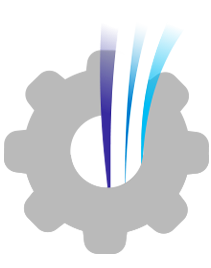Aluguel Garantido
Esta publicação visa explicar sobre a ferramenta Aluguel Garantido, que é uma garantia oferecida pela Porto Seguro.
Primeiro, existem alguns pontos obrigatórios para poder utilizar a ferramenta:
- Precisa ter uma conta da Zoop no sistema. Para mais informações, clique aqui.
- O inquilino precisa ser uma pessoa física (PF) e deve estar cadastrado no sistema com informações de contato, como e-mail e telefone.
- A ferramenta de Aluguel Garantido só poderá ser aplicada para contratos novos.
- A cobertura do Aluguel Garantido se dá nos seguintes Tipos de Evento: Aluguel, Condomínio, IPTU, Água, Luz e Gás.
- O valor cobrado pela Porto em relação à garantia equivale a 12% do valor de aluguel (sem considerar abonos, caso sejam lançados).
Passo a Passo no Sistema:
Gerando o Orçamento
1. Acesse o menu do sistema e clique na opção Aluguel Garantido.
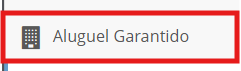
2. A tela exibida será a tela para realizar o orçamento para inquilinos que desejam ter a garantia. Dessa forma, basta clicar no botão Novo Orçamento.
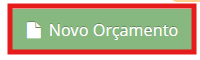
3. Será necessário informar os dados do inquilino, como CPF válido, nome, e-mail e celular para contato. Em seguida, informe os dados financeiros do imóvel para locação, como valor do aluguel, IPTU e Condomínio (caso haja). Por fim, basta Salvar.
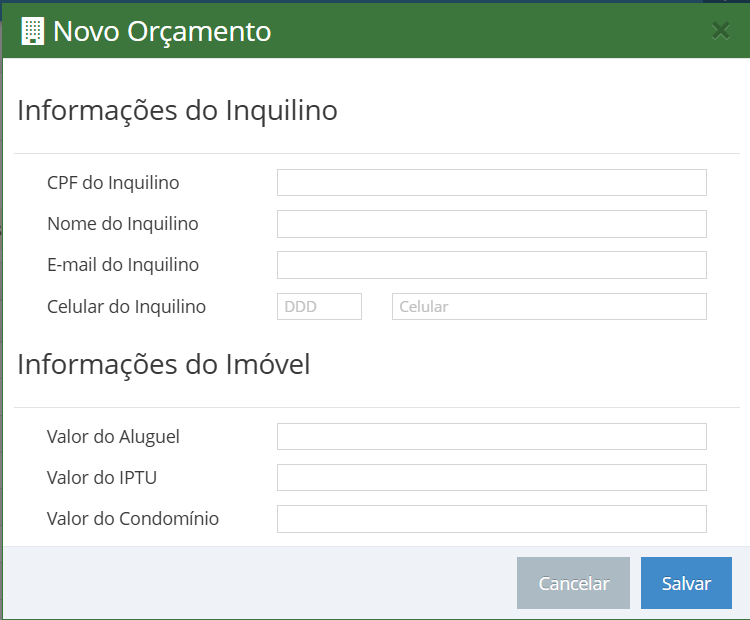
4. O sistema irá carregar a informação. Isso pode demorar alguns segundos. Em seguida, o resultado do orçamento é apresentado para verificar se foi aprovado ou não para a aplicação da garantia.
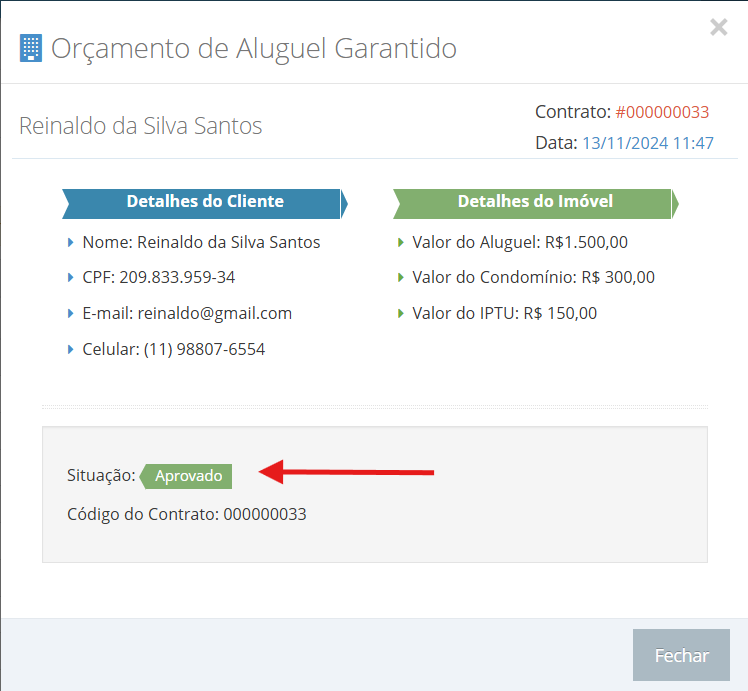
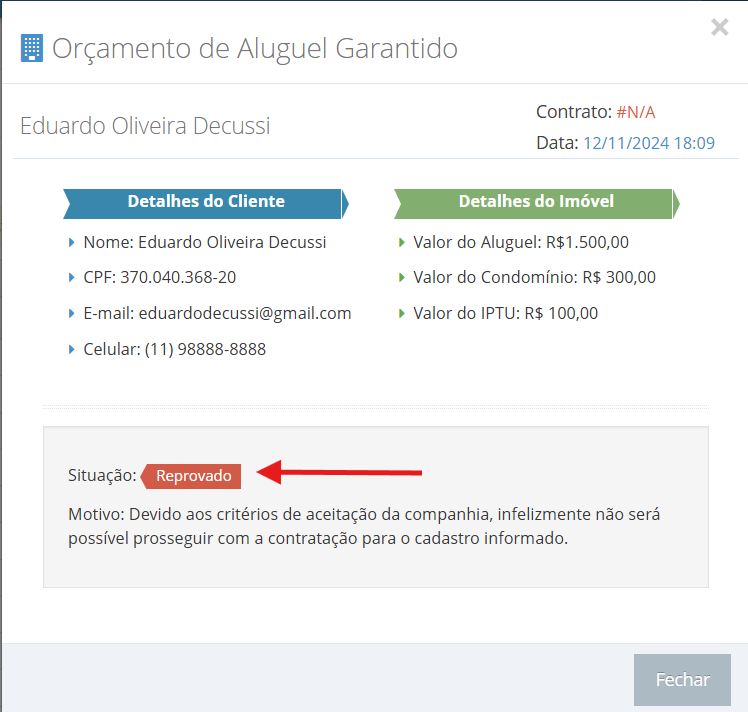
5. A tela Aluguel Garantido mantém o registro e a validação dos orçamentos realizados durante 45 dias. Para rever os dados de um orçamento feito anteriormente, basta clicar no ícone de lupa que fica na coluna Ações.
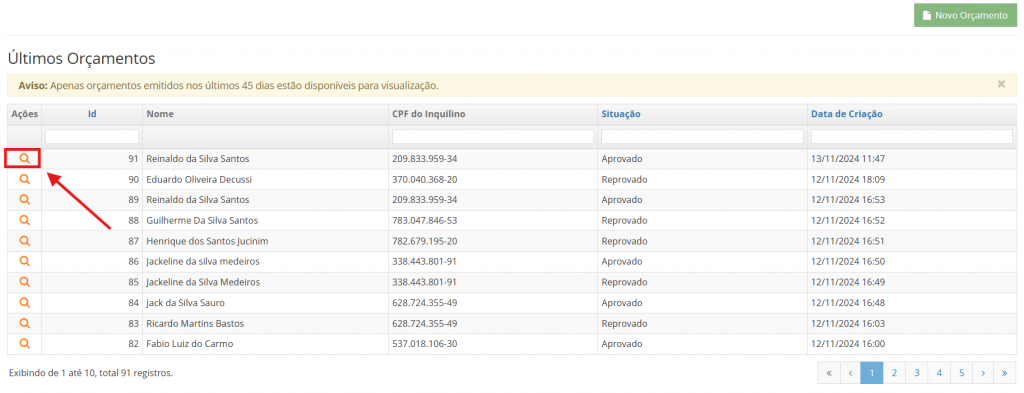
Assim, o sistema exibe uma tela com os dados básicos do inquilino e os dados financeiros informados ao realizar o orçamento.
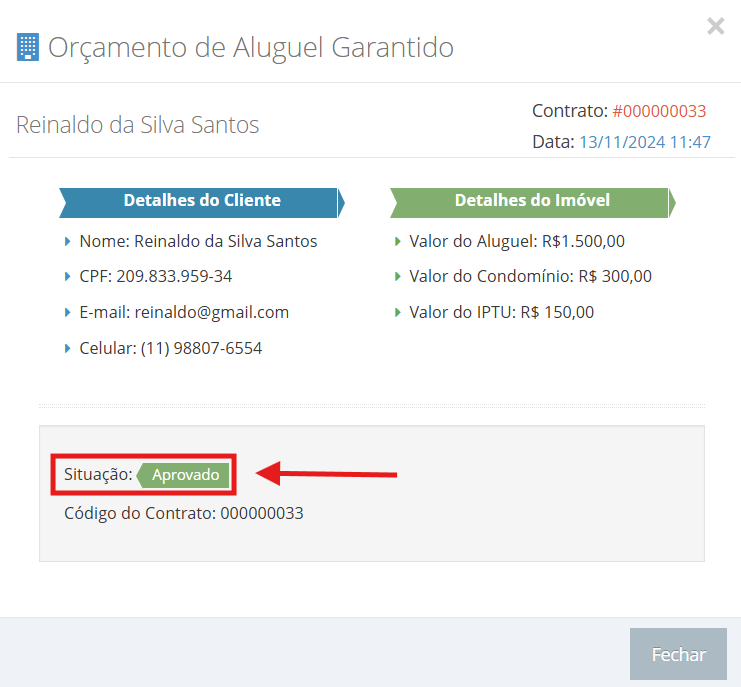

Cadastrando o Contrato
6. Com o orçamento aprovado, podemos prosseguir para o cadastro do contrato. Para isso, vamos no menu Cadastros > Contratos.

Em seguida, clique em Novo.
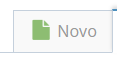
7. Nessa primeira parte do cadastro, preenchemos os dados básicos (Data Início do contrato, Data de início da cobrança e selecionamos o Imóvel). Em seguida, no campo Finalidade, devemos selecionar a opção Residencial para poder habilitar o aluguel garantido para o contrato.
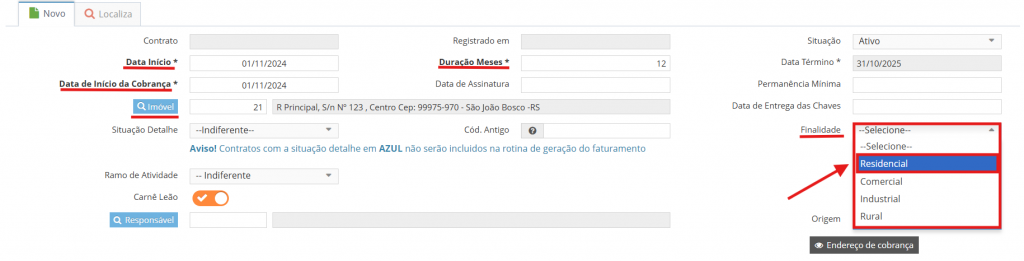
Aqui, caso deseje habilitar o aluguel garantido, basta clicar em OK.
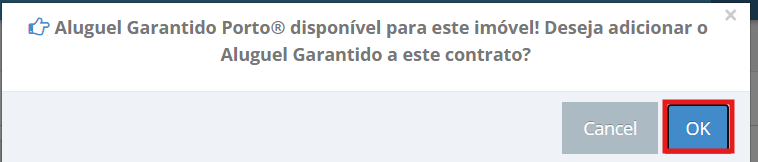
Em seguida, informe o CPF do inquilino que teve o orçamento aprovado.

O sistema irá exibir novamente um resumo dos dados informados no orçamento. Caso o valor de aluguel seja diferente do orçado, será necessário realizar um novo orçamento. Porém, se estiver tudo certo, basta clicar em Adicionar ao Contrato.
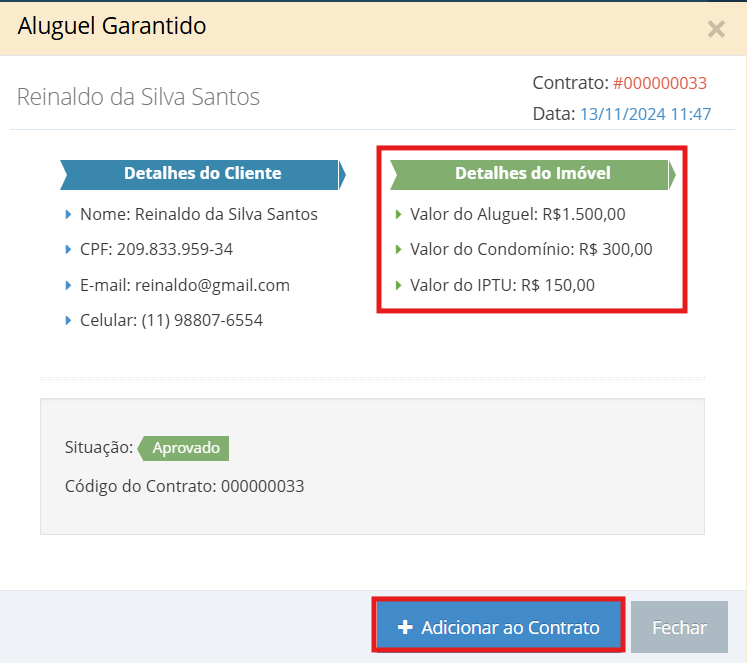
Assim, a flag do aluguel garantido ficará habilitada no contrato.

8. O restante dos dados pode ser preenchidos normalmente, exceto pelo Vencimento do Boleto, a Fórmula de Cálculo, os Dias para Repasse e o Tipo Taxa Adm que são travados pelo sistema. O Vencimento do boleto é definido a depender da Data de Início da Cobrança, de acordo com a tabela abaixo:

A Fórmula de Cálculo é travada como Proporcional + 30 Dias Pré-paga, pois o inquilino paga o boleto para poder adentrar no imóvel. Em seguida, esse valor é recebido pela Nido/Porto Seguro, que repassa o valor para a imobiliária após 30 dias. Assim, a imobiliária possui mais 5 dias para poder repassar ao proprietário depois do valor cair em sua conta.
A Taxa de Adm é padronizada para ser cobrada apenas sobre o valor do aluguel.

9. Ao preencher a porcentagem da Taxa Adm que será cobrada sobre o aluguel, o sistema irá apresentar a seguinte mensagem, sendo necessário apenas dar um Ok.
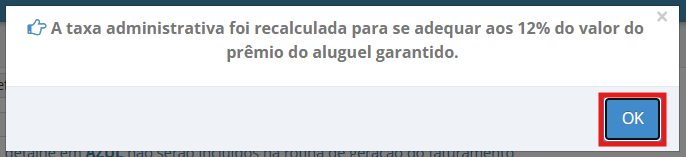
Nesse caso, o sistema entende a porcentagem que foi informada e apenas recalcula para que fique de acordo com o valor do montante, que considera o aluguel + os 12% do prêmio. Assim, após realizar esse cálculo interno, o sistema ajusta a porcentagem da taxa.
10. Na parte de Dados para Emissão da Cobrança, a Conta Cobrança utilizada para emissão de boletos de aluguel estará travada com a conta da Zoop selecionada. Essa conta é necessária para automatizar o processo de amissão de boletos e controle de pagamentos pela Nido/Porto Seguro. Entretanto, para contas cobradas no contrato que não fazem parte da garantia, será necessário utilizar a opção de cobrança separada. Por isso, o campo Conta Cobrança Separada está disponível para selecionar qual conta bancária será utilizada para emitir o boleto a parte.
Já os campos de multa e juros ficarão travados com os valores acordados em contrato durante a contratação da garantia.

11. A Etapa 3 – Garantias estará com o campo travado, pois ao utilizar a garantia de aluguel no contrato, não será possível aplicar mais uma garantia.
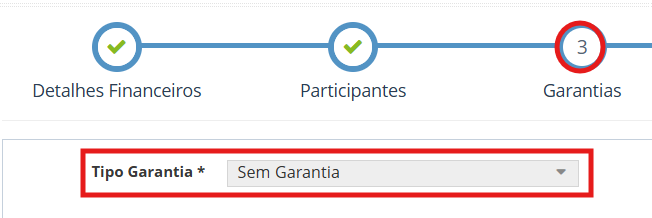
12. Na Etapa 5 – Contas devem ser cadastradas todas as contas cobradas no boleto. Antes de gravar o contrato pela primeira vez, deve cadastrar nessa tela as contas que serão cobertas pela garantia e cobradas no boleto.
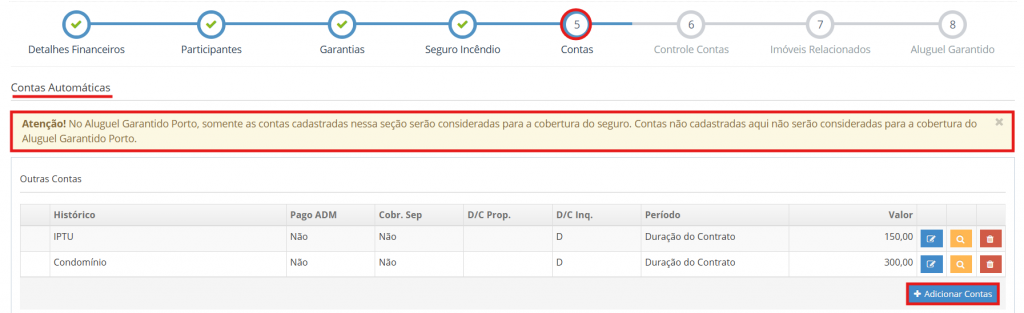
Para as contas cobradas no contrato, mas que estão fora da cobertura da garantia, a opção cobrança separada estará travada como “sim”, para que essas contas fiquem em um boleto a parte do boleto do aluguel.

Obs: Caso a conta não vá ser cobrada no primeiro boleto, será necessário configurar como parcela e informar o início posterior, assim como na imagem a seguir. Se por ventura, futuramente uma conta que não existia no contrato passou a existir, e deseja que a mesma seja coberta pela garantia, precisa entrar em contato com a Porto Seguro.
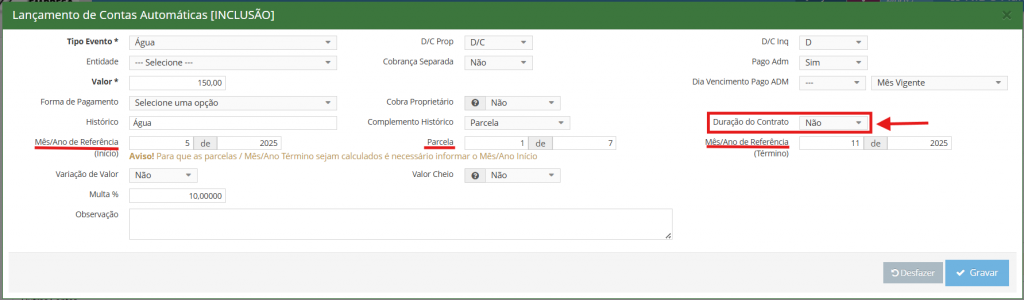
Obs: Caso deseje incluir uma conta de consumo na garantia (água, luz ou gás), mas essa conta não entra no boleto de aluguel do inquilino, pois é enviada diretamente para o imóvel e ele faz o pagamento, será necessário cadastrá-la nessa etapa também. Para isso, informe o valor médio dessa cobrança e configure como parcela, informando o início posterior. Pode deixar apenas uma parcela (1/1) mesmo, da forma como aparece na imagem a seguir. Assim, quando ocorrer a geração do faturamento posterior para essa conta, basta entrar no sistema e excluir o lançamento dela uma única vez. Ao todo, a conta será inclusa na garantia e não será cobrada no boleto do aluguel, visto que é uma conta de consumo que o inquilino paga a parte.
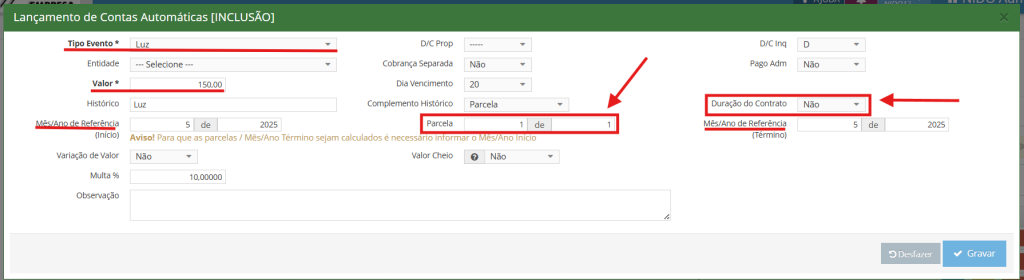
13. Por fim, para os contratos com o aluguel garantido ativo, haverá uma etapa a mais, a Etapa 8 – Aluguel Garantido, que apresenta um resumo das informações da apólice e do contrato de garantia.
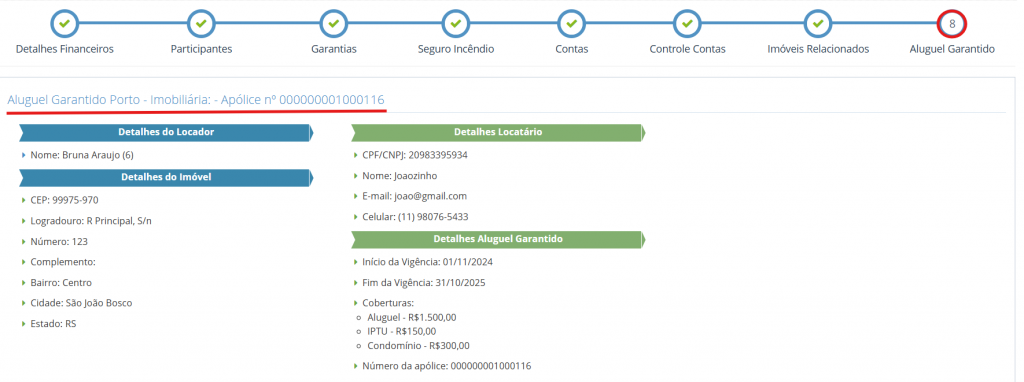
13. Ao todo, basta clicar em Gravar para salvar o contrato como Ativo. Em seguida, o sistema irá exibir uma mensagem confirmando que está tudo pronto para a emissão do contrato de garantia, basta dar um Ok.
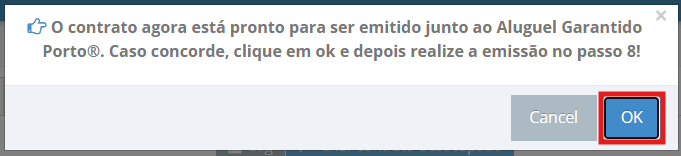
14. Assim, na Etapa 8 – Aluguel Garantido, ficará disponível o botão Emitir Aluguel Garantido. Ao clicar nesse botão, o contrato será emitido junto a Porto Seguro.
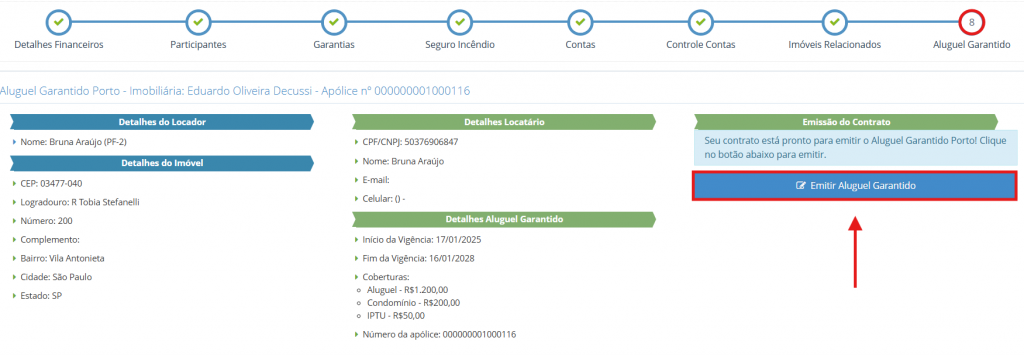

Emissão do Primeiro Boleto
Após gerar o contrato de Aluguel Garantido, o primeiro boleto será gerado automaticamente pelo sistema em no máximo 20 minutos e estará disponível no menu Financeiro > Contas a Receber.
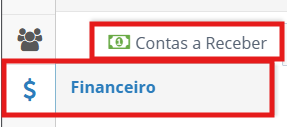
Após faturar o boleto, o próprio sistema irá registrá-lo de forma automática, também no prazo de no máximo 15 minutos. Ao ser registrado, o boleto ficará na cor verde.

Assim, fica apenas a necessidade de enviar o boleto para o inquilino. No sistema, existem duas formas de realizar essa tarefa:
Enviar o boleto por e-mail
No menu Financeiro > Contas a Receber, clique no botão Boletos.

Em seguida, basta preencher os campos Conta, Período e Operação. Feito isso, clique em Listar Boletos. O sistema irá exibir os boletos de acordo com os que foi informado nos filtros, sendo necessário apenas selecioná-los e clicar no botão para enviá-los por e-mail.

Lembrando que apenas esse primeiro boleto precisa ser enviado pela imobiliária, pois os demais serão enviados de forma automática pela Nido.
Imprimir o boleto
Ao invés de enviar o boleto por e-mail para o inquilino, também é possível imprimir o PDF do mesmo para enviar através de outros canais.
Para isso, vá no menu Financeiro > Contas a Receber localize o boleto e clique no ícone de impressora.
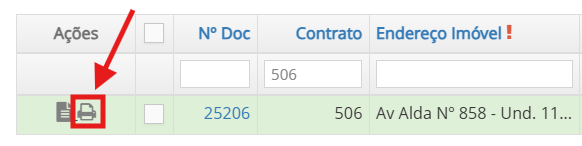
O sistema irá exibir o boleto na tela. Então, basta realizar o download da página através do seu navegador, conforme print a seguir e enviar o pdf do boleto para o inquilino por fora do sistema.
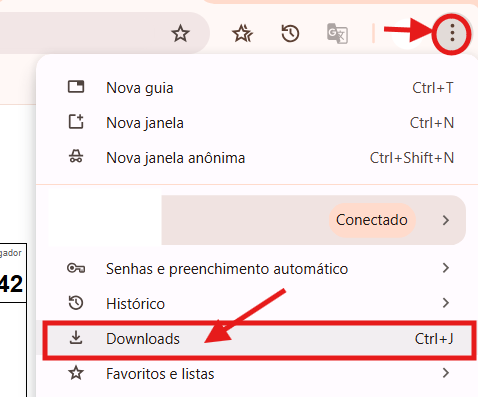
Lembrando que apenas esse primeiro boleto precisa ser enviado pela imobiliária, pois os demais serão enviados de forma automática pela Nido através do e-mail.
Emissão de Boletos nos Meses Seguintes
Para os boletos dos meses seguintes (após o primeiro mês), o sistema irá notificar 25 dias antes do vencimento do boleto que o mesmo foi faturado e está liberado para alteração na tela de Atividades > Lançamentos. Assim, terá 10 dias para editar valores ou qualquer outra questão no boleto. Após isso, 15 dias antes do vencimento do boleto, o sistema irá registrá-lo no banco e enviá-lo ao inquilino por e-mail. Após isso, não será possível realizar alterações no boleto.
Informações Importantes
- O período de vigência do contrato é o período de vigência do Aluguel Garantido.
- Caso o inquilino atrase o pagamento, não haverá renegociação de multa, pois o mesmo deverá contatar a Porto e não a imobiliária para tratar de valores.
- A imobiliária recebe o valor em sua conta após 30 dias do vencimento do boleto, independentemente do inquilino ter pago o boleto ou não.